Comment faire des carrés parfaits cellules dans Excel Super User
La largeur de la colonne d'Excel est mesurée par le nombre de zéros (0) qui peuvent entrer dans la cellule au style Normal. Pour convertir les points (comment la hauteur de ligne est mesurée), voir
Si vous n'avez pas besoin pour être exact, globe oculaire juste. Si vous avez besoin d'être plus proche que eyeballing, mettre un carré de la barre d'outils Dessin sur votre feuille et la taille elle. Si vous voulez 10 x 10, utilisez le code comme ceci:
Ensuite, vous pouvez dimensionner manuellement votre ligne et colonne pour tenir la place et de lire la hauteur et columnwidth.
C'est parce que Excel est un programme tableur / comptabilité, pas un moteur de mise en page du document. Il fait aussi peu de sens pour donner des hauteurs absolues / largeurs à cellules puisque les différents systèmes utilisent différentes polices par défaut, qui ont des dimensions différentes de caractère. En utilisant des unités relatives comme em plus de sens. - 20 juillet lèse-majesté '10 à 23h18
VBA semble un peu exagéré pour un tel résultat simple. Si vous cliquez et maintenez quand vous allez faire glisser pour changer la taille ligne / col, la taille en pixels est indiquée entre parenthèses. Ces unités ne sont pas mis à l'échelle et donc si vous définissez la ligne et colonne tailles à pixels égaux, ils seront carrés. Bien sûr, cela est un processus manuel. mais vous pouvez trouver les tailles équivalentes, puis sélectionnez une plage de lignes / colonnes et définir toutes leurs dimensions à la fois.
Vous devez être conscient que ce qui est mathématiquement un carré et ce qui est visuellement un carré sont différents. Tous les moniteurs sont faits de la même manière. En général pixels sont plus larges que hautes.
Regardez l'image ci-dessous:
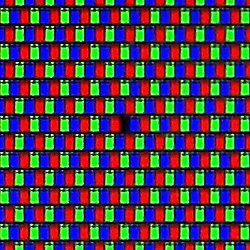
Chaque sous-pixel rouge, vert et bleu forment le pixel entier. Comme vous pouvez le voir, la combinaison des 3 sont plus larges que la hauteur de 1 sous-pixel. Dans la plupart des cas, la différence est subtile, et la plupart des gens pourraient ne pas remarquer. Cependant, les gens font dans certains cas.
répondit le 20 juillet '10 à 15h08
- Mettez en surbrillance les carrés que vous voulez formater.
- Accédez à l'onglet Format.
- Formater la largeur de la colonne à 12,43
- Ensuite, formatez la hauteur de cellule à 75,00.
En utilisant une règle que j'ai trouvé que j'étais juste une fraction descendre à 7 et 10 pouces de longueur. J'espère que cela t'aides.
Cliquez et faites glisser sur la frontière entre les lignes. Pour redimensionner plus d'une fois colonne / ligne à la fois, sélectionnez-les tous, faites un clic droit et cliquez sur « Hauteur de ligne. » Et le mettre à la même hauteur que les lignes sont larges.
répondit le 20 juillet '10 à 14h35
Il n'y a pas de « hauteur de ligne » dans le menu contextuel de clic. - Lazer 20 juillet '10 à 15h42
Sélectionnez les colonnes (cliquez sur la colonne A, puis maintenez la touche Maj et cliquez sur l'autre extrémité)
Faites un clic droit sur l'une des colonnes, cliquez sur la largeur de colonne, puis entrez une nouvelle valeur.
Vous pouvez faire la même chose avec une rangée, puis cliquez sur la hauteur de ligne pour obtenir la hauteur d'une ligne.
En fait, j'eu le même problème dans le passé. Ce qui fonctionne le mieux pour moi est le code VBA suivant. J'ai trouvé la relation linéaire par tout tâtonnement.
Le code fonctionne pour les cellules individuelles, mais aussi pour une sélection. Dans ce dernier cas, les carrés sont basés sur la largeur totale de la sélection ou de la hauteur.
Vous pouvez mettre ces macro dans un de module et assigner des boutons pour eux dans la barre d'outils d'accès rapide
répondit le 22 juin '16 à 12:01